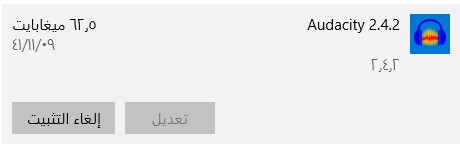تحميل Audacity مجانًا - أحدث نسخة في 2024
يمكن استخدام Audacity في العديد من أنشطة تحرير الصوتيات؛ فهو برنامج رائع لتسجيل الموسيقى أو تقليل حجم البودكاست أو إنشاء مقطع صوتي لأحد مقاطع الفيديو أو تحويل ملفات الصوت من صيغة إلى أخرى.
كيفية تحميل Audacity مجانًا
- اضغط على زر “تنزيل” من الشريط الجانبي لتنتقل مباشرةً إلى صفحة تحميل Audacity.
- اختر نظام تشغيلك وحمِّل الملف المناسب.
![تنزيل برنامج Audacity]()
- سيقودك هذا إلى صفحة جديدة تحتوي على تعليمات التثبيت وإمكانية اختيار نسخة التثبيت المعتادة أو ملف مضغوط.
![قم بتنزيل برنامج تثبيت Audacity]()
- ستنتقل بعد ذلك إلى صفحة تحميل أخرى على موقع اسمه FOSS HUB. وهذه المرة سيبدأ التحميل بمجرد أن تختار الملف.
![قم بتنزيل Audacity من FOOSHOG]()
- انقر مرتين لفتح الملف الذي حمَّلته، واتبع خطوات التثبيت حتى يصبح Audacity جاهزًا للاستخدام.
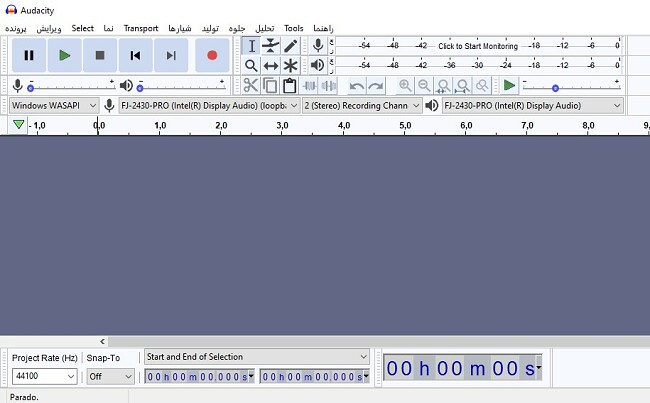
كيفية إلغاء تثبيت Audacity بـ 3 خطوات سهلة
- افتح تطبيق “إضافة أو إزالة البرامج (Add or Remove Programs)” في ويندوز.
![Add or Remove Program]()
- ابحث عن Audacity في قائمة البرامج.
![إلغاء تثبيت Audacity]()
- اضغط على “إلغاء التثبيت (Uninstall)” وسيقودك البرنامج خلال الخطوات التالية.
لمحة عامة عن Audacity
إن Audacity برنامج مفتوح المصدر لتحرير الملفات الصوتية يمكن تحميله على نظام ويندوز أو ماك أو لينكس. ورغم أنني لا أملك خلفية قوية في تحرير الصوتيات، فقد تمكنت بسهولة من استيعاب أساسيات عمل البرنامج، وإخراج الصوت بالطريقة التي أريدها تمامًا. أما الأشياء التي واجهت مشكلة في فهمها (مثل حذف صدى الصوت)، فقد لجأت إلى ملفات المساعدة التي وجدت فيها كل الخطوات التي أحتاج إليها.
برنامج تحرير احترافي
تمكنت من رفع العديد من ملفات الصوت متعددة الصيغ على لوحة Audacity للتحكم في الصوتيات، ودمج أكثر من ملف معًا لأحصل على ملف واحد. ويمكنك تحرير كل الملفات في نفس الوقت، أو تعديل جزء محدد من كل ملف.
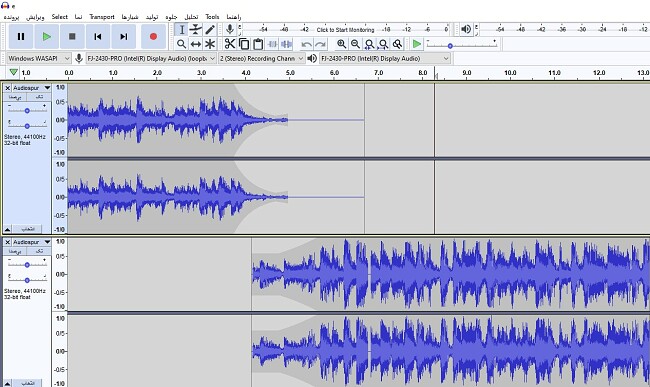
كذلك يحتوي البرنامج على العديد من التأثيرات التي يمكنك إضافتها لتحرير الصوت، لكن أهمها بالنسبة لي كان خاصية تقليل الضوضاء “Noise Reduction” التي ساعدتني على تحديد الضوضاء التي ظهرت في خلفية الصوت أكثر من مرة، وتمكن Audacity من حذفها كلما تكررت في الملف.
يمكنك أيضًا تعديل مستويات الصوت وتردداته والبيس (bass) والتريبل (treble) وتعديل صوت المقطع بأكمله أو أجزاء محددة منه.
لا يقتصر دوره على التحرير، بل يسجل أيضًا
يُعد Audacity أداة شاملة تسمح لك بالتسجيل باستخدام الميكروفون أو من صوت الكمبيوتر مباشرةً، كما يساعدك على متابعة المستويات أثناء التسجيل لضمان جودة الصوت عند اكتمال العملية.
الأسئلة المتكررة
برنامج Audacity مجاني 100% ولا يفرض أي قيود على حجم الملفات أو طولها أو عددها، لكنه يقدم بعض الإضافات التي يمكنك الاستفادة منها لتعزيز خصائص البرنامج، وبعض هذه الإضافات ليس مجانيًا.
أخضعتُ Audacity لاختبار موقع VirusTotal، فوجدت أن جميع البرامج المضادة للفيروسات تؤكد أنه آمن. كما اختبرته بنفسي على جهازي بعد التثبيت وتأكدت أنه نظيف.
ستحتاج إلى تحميل وتثبيت إضافة تُدعى FFmpeg لاستيراد ملفات MP4. والجدير بالذكر أن هذه الإضافة تسمح أيضًا باستيراد ملفات AC3 وWMA وملفات AMR ضيقة النطاق (narrowband).
أول خطوة هي أن تسمح بتشغيل خاصية مزج الستيريو (Stereo Mixer)، وذلك من خلال الضغط بزر الماوس الأيمن على أيقونة الصوت في شريط المهام واختيار “الصوت (Sound)”، ثم الانتقال إلى تبويب “التسجيل (Recording)” والسماح بتشغيل “مزج الستيريو (Stereo Mixer)”.
بعدها يمكنك تشغيل Audacity، واختيار Stereo Mix من قسم التسجيل “recording”، ثم بدء التسجيل من على الكمبيوتر.